财务分析中的Excel经典图表及制作方法!
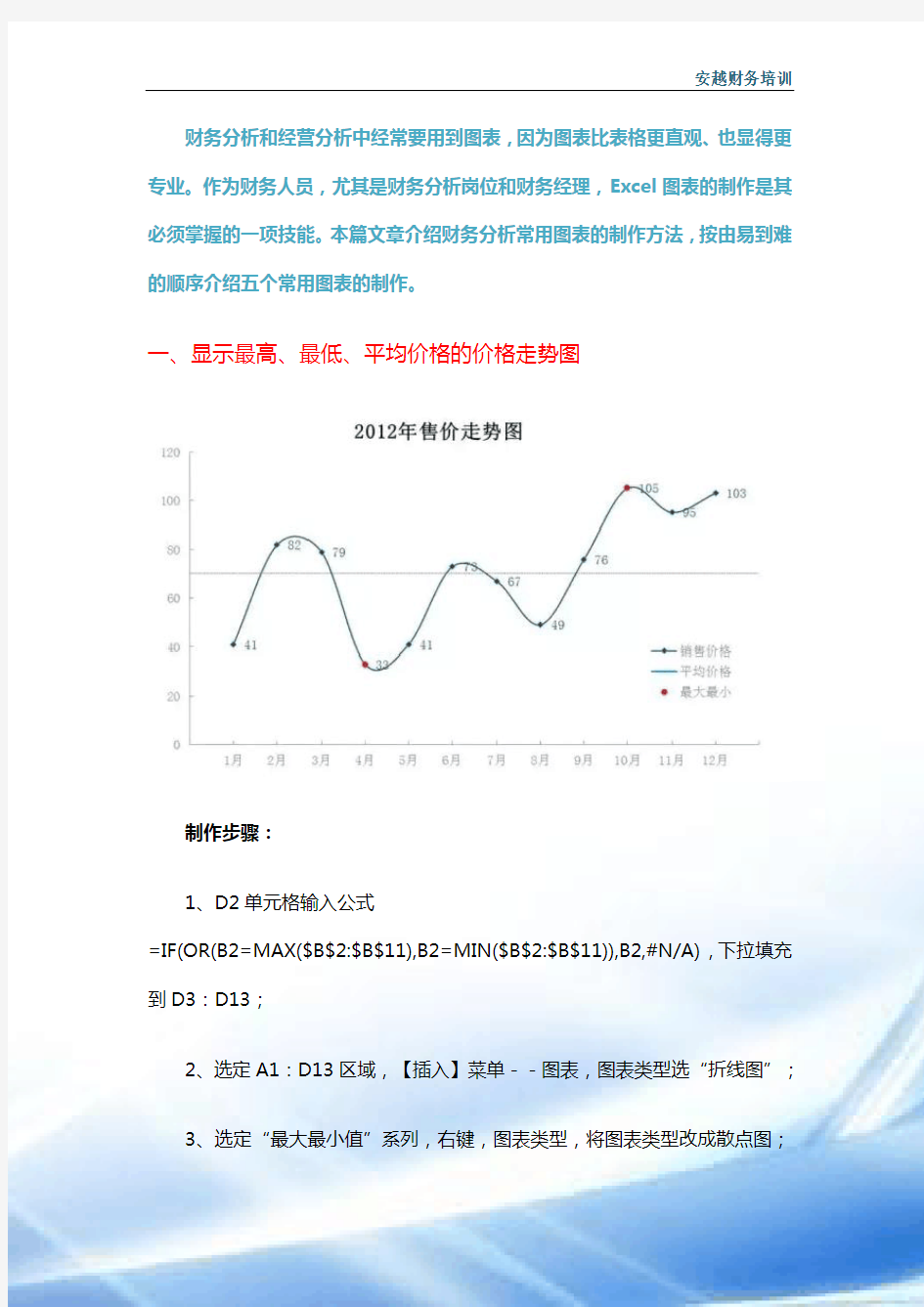
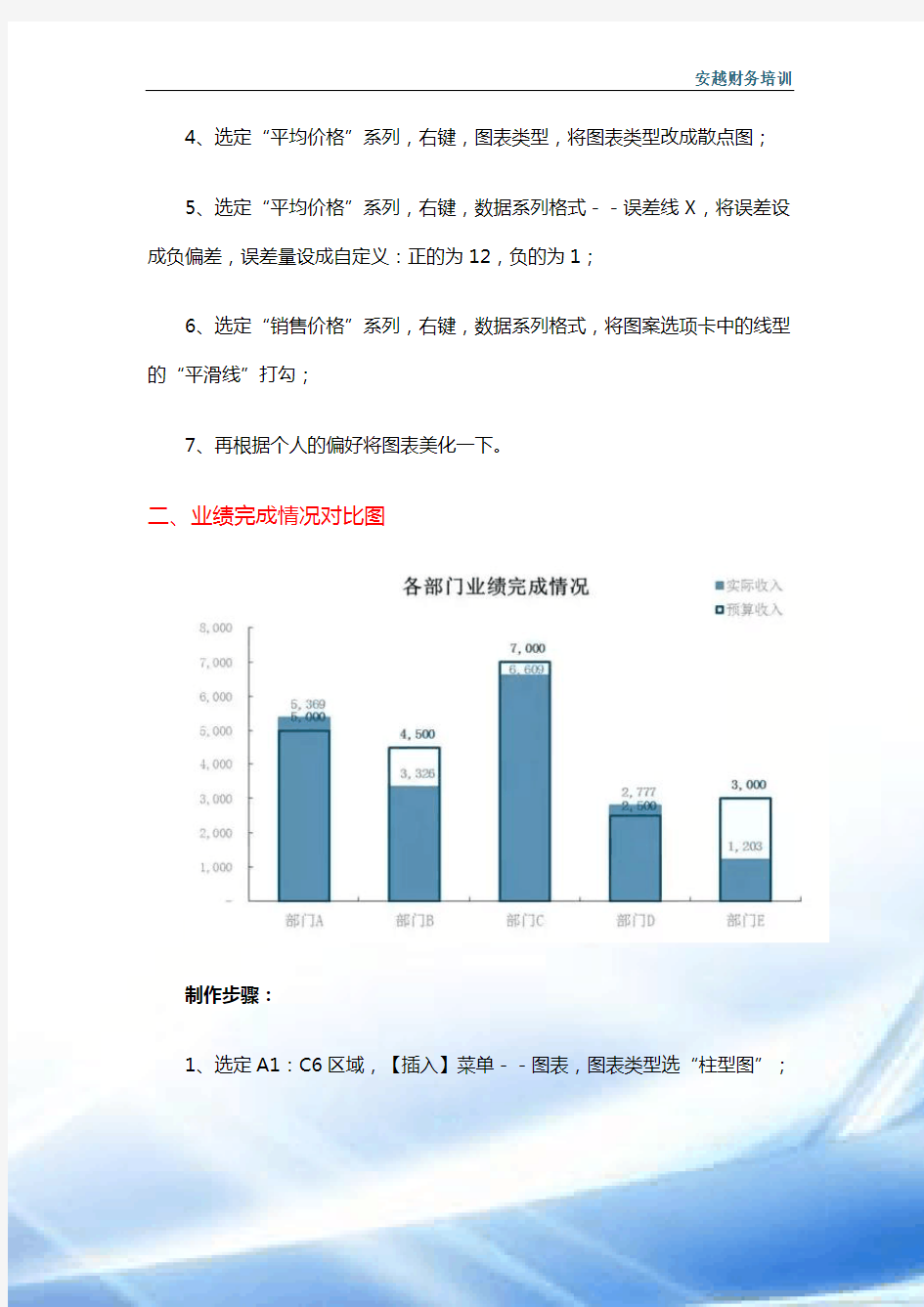
财务分析和经营分析中经常要用到图表,因为图表比表格更直观、也显得更专业。作为财务人员,尤其是财务分析岗位和财务经理,Excel图表的制作是其必须掌握的一项技能。本篇文章介绍财务分析常用图表的制作方法,按由易到难的顺序介绍五个常用图表的制作。
一、显示最高、最低、平均价格的价格走势图
制作步骤:
1、D2单元格输入公式
=IF(OR(B2=MAX($B$2:$B$11),B2=MIN($B$2:$B$11)),B2,#N/A),下拉填充到D3:D13;
2、选定A1:D13区域,【插入】菜单--图表,图表类型选“折线图”;
3、选定“最大最小值”系列,右键,图表类型,将图表类型改成散点图;
4、选定“平均价格”系列,右键,图表类型,将图表类型改成散点图;
5、选定“平均价格”系列,右键,数据系列格式--误差线X,将误差设成负偏差,误差量设成自定义:正的为12,负的为1;
6、选定“销售价格”系列,右键,数据系列格式,将图案选项卡中的线型的“平滑线”打勾;
7、再根据个人的偏好将图表美化一下。
二、业绩完成情况对比图
制作步骤:
1、选定A1:C6区域,【插入】菜单--图表,图表类型选“柱型图”;
2、选定“预算收入”系列,数据系列格式,在“图案”选项卡将其内部填充色设为无、在“系列次序”选项卡将预算收入下移排在实际收入后、在“选项”选项卡,将重叠比例设为100%;
3、根据个人偏好进行美化。
三、完成进度对比分析图
制作步骤:
1、选定A1:A7,E1:F7区域,【插入】菜单--图表,图表类型选“柱型图”;
2、制作步骤参见“业绩达成比率”图的制作;
3、选定“目标”数据系列,右键,数据系列格式。在“数据标志”选项卡将数据标签包含值勾选上;
4、两次单击(不是双击)部门A的进度数据标签,在工作表公式编辑栏输入=后,点选B2单元格,回车。即可看到部门A的进度数据标签公式为“=完成进度!$B$2”;
5、同理,依次将其他部门的进度数据标签和目标数据标签链接到相应单元格;
6、选定C1:C7单元格,将其拖入到图表绘图区(或复制粘贴),
7、再选定“时间进度”数据系列,右键,图表类型,将其设为散点图。
8、选定时间进度数据系列,右键,数据系列格式,在“误差线X”选项卡将设置成正负偏差,偏差值为1.
9、根据个人偏好美化图表。
四、更复杂的完成进度对比分析图(子弹图)
制作步骤:
1、选定A1:F6单元格区域,【插入】菜单--图表,图表类型选“堆积条型图”;注意数据系列产生在列;
2、分别选定“实际”、“预算”数据系列,右键,将图表类型更改为散点图。
3、右键点击左边竖的分类轴“部门”,坐标轴格式,“刻度”选项卡,将“分类次序反转”勾选上;
4、右键点击右边的次数值轴(Y轴),坐标轴格式,“刻度”选项卡,最大值设为5,最小值为0,主要刻度单位为1;
5、右键点击数据系列,源数据,在“系列”选项卡,将“实际”数据系列的X值改为“=子弹图!$B$2:$B$6”,Y值改为“=子弹图!$G$2:$G$6”;
6、同理,将“预算”数据系列的X值改为“=子弹图!$C$2:$C$6”,Y值改为“=子弹图!$G$2:$G$6”;
7、选定“实际”数据系列,右键,数据系列格式,在“误差线X”选项卡将设置成负偏差,误差量的负偏差值设置为自定义“=子弹图!$B$2:$B$6”。
8、选定“预算”数据系列,右键,数据系列格式,在“误差线Y”选项卡将设置成正负偏差,误差量设置为定值0.2。
9、根据个人偏好美化图表。
五、影响因素分析图
制作步骤:
1、选定A1:B9,D1:F9单元格区域,【插入】菜单--图表,图表类型选“折线图”;注意数据系列产生在列;
2、右键点击任一数据系列,数据系列格式,在“图案”选项卡将线型设置为无。在“选项”卡中将涨跌柱状勾选上;
3、依次将其他数据系列的线型设置为无。
4、将F2:F8拖入图表区域,添加一新的数据系列ABC。
5、选定数据系列ABC,将其设置为散点图。
6、选定数据系列ABC,右键,数据系列格式,在“误差线X”设置为正偏差,误差量为定值1。
7、选定“末点”数据系列,右键,数据系列格式,在数据标志选项卡,将数据标签的“值”勾选上。再将数据标签链接到相应单元格;
8、根据个人偏好美化图表。
电子表格制作简易教程(可编辑修改word版)
电子表格制作简易教程 考虑到咱们部门大多数人没有使用Excel 的相关经验,我在此写一点基础性的做表方法 和心得,做表老手就不用看了。 Excel 其软件 现在的Excel 软件分为微软旗下的“office Excel ”和中国国产的“WPS 表格”。两者大 同小异,且在我看来,WPS 系列软件是office 系列软件的山寨版。不过,我们也不得不承认,WPS 这个山寨货比office 好用。由于本人使用的是WPS 的版本,所以接下来的内容都是以WPS 表格制作为例的。 秘书处所做表的类型 秘书处的电子表只是运用了Excel 软件中非常基础的部分,因此个人认为是非常容易学 习的。我们所做的电子表和常见的数据类电子表不同,我们的多是信息类的表,例如“秘书处联系表”这种。这样以来,电子表的整个“函数”部分我们都不需要接触了,即 基本概念 1.单元格:打开Excel 软件,入眼的一个个格状物,便是一个一个的单元格。从一定的 程度上来讲,每个单元格都是可以看作是一个迷你的文档。 2.先选定后操作:微软几乎所有的软件都是“先选定,后操作”,例如,你要先选择你 要修改的文字,然后才能进行字体大小等等的调整。这一点看起来很傻很基础,但却非常非常重要,很多常做表的人都没有注意到这一点,使得操作更加复杂。 工具栏里的常用按键 ①字体,不解释。 ②字号,即字的大小。 ③字体加粗,多用在标题上。 ④居中,为了表格的美观,我们会让单元格内的内容放在整个单元格的正中间。不过这 个按键往往只能做到“水平居中”而不能“垂直居中”。垂直居中后面再讲。 ⑤自动换行,如图1-1,右边的“性别”二字使用了“自动换行”。在一个 单元格里,按“回车”键是没有换行效果的。很多新手会使用空格达到换行的 目的,这样会使表难以修改。 ⑥合并单元格,这是秘书处的电子表中最最常用的按键。用 法是拖黑多个单元格(即选定),然后点击此按钮(即操作)。如 图1-2,左边的“副部长”使用了“合并单元格”。灵活运用合并 单元格功能是使电子表排版美观的关键。 ⑦边框,后面再着重讲。 ⑧填充颜色,自行尝试。不太常用 ⑨字体颜色,不解释。 ① ② ③ ④ ⑤ ⑥ ⑦ ⑧ ⑨ 1-1 1-2
财务分析中经典图表分析
财务分析中经典图表分析 图表是将数据可视化,更直观地展现数据。使用图表可以使数据的比较、趋势或结构组成变得一目了然,就是人们常说的“一图胜千言”,并且还可以让财务分析、经营分析图文并茂,让财务分析显得更专业。但是,如果图表类型选择不恰当,不但起不到“一图胜千言”的目的,还会让人不知所云。为帮助财务分析新人避免出现上述情形,特写作本文,本文先介绍如何根据分析的主题和内容,选择图表的类型,然后介绍如何根据财务分析所要强调的重点,选择图表的具体表现形式。 注:文后附送《财务分析经典图表模板》。本模板共包含二十七个经典财务分析图表的模板,使用本模板可满足财务分析绝大部分的图表需求 一、根据分析的主题和类型选择正确的图表大类 1、发展趋势分析 发展趋势分析是通过比较企业连续几期的财务经营数据或财务比率,来了解企业财务状况随时间的推移所呈现的趋势,一方面看数据增减变化是否异常,用以发现存在的问题,另一方面,用来预测企业未来财务状况,判断企业的发展前景。 此类图表一般使用折线图、也可以使用柱状图,用横轴表示时间(年、月、日),。一般来说比率和价格类的指标使用折线图更合适。 2、对比分析 俗话说:有比较才有鉴别,在财务分析中也是如此,企业财务指标体系中的各种指标,通过比较更能发现问题。比较分析法是财务分析的基本方法之一,通过某项财务指标与性质相同的指标评价标准进行对比,揭示企业财务状况、经营情况和现金流量情况的一种分析方法。要比较就要有标准,有了标准就有参照物,才能发现财务指标的好坏。一般来说,对比分析的参照标准有四个方面:期间比较:与上期、去年同期实际数据相比较 实体比较:与同行业先进企业或行业平均数比较 口径比较:与计划或预算数据相比较 结构比较:在构成分析的基础上比较二个期间的构成,以查看财务指标的变化 我们在做对比分析时,比较数据的大小、组成结构,通常使用柱形图、条形图,在进行结构比较时使用累积柱形图、累积条形图。当然,也可根据分析的具体情况其他图表,比如通过折线图的高低连线来表现几个公司的库存最高最低和
一个经典的公司财务报表分析案例,很详细
一个经典的公司财务报表分析案例,很详细! 会计教科书上的东西太多,而结合企业战略、市场的变化、同行情况、内部管理、制度以及会计政策等方面,分析的太少。本文适用于财务经理级别以下的人员,看完是有用的,也可以上转给财务经理,供其进一步分析和提炼。 案例分析 中色股份有限公司概况 中国有色金属建设股份有限公司主要从事国际工程承包和有色金属矿产资源开发。1997年4月16日进行资产重组,剥离优质资产改制组建中色股份,并在深圳证券交易所挂牌上市。 目前,中色股份旗下控股多个公司,涉及矿业、冶炼、稀土、能源电力等领域;同时,通过入股民生人寿等稳健的实业投资,增强企业的抗风险能力,实现稳定发展。 资产负债增减变动趋势表: 01、增减变动分析 从上表可以清楚看到,中色股份有限公司的资产规模是呈逐年上升趋势的。从负债率及股东权益的变化可以看出虽然所有者权益的绝对数额每年都在增长,但是其增长幅度明显没有负债增长幅度大,该公司负债累计增长了%,而股东权益仅仅增长了%,这说明该公司资金实力的增长依靠了较多的负债增长,说明该公司一直采用相对高风险、高回报的财务政策,一方面利用负债扩大企业资产规模,另一方面增大了该企业的风险。 (1)资产的变化分析 08年度比上年度增长了8%,09年度较上年度增长了%;该公司的固定资产投资在09年有了巨大增长,说明09年度有更大的建设发展项目。总体来看,该公司的资产是在增长的,说明该企业的未来前景很好。
(2)负债的变化分析 从上表可以清楚的看到,该公司的负债总额也是呈逐年上升趋势的,08年度比07年度增长了%,09年度较上年度增长了%;从以上数据对比可以看到,当金融危机来到的08年,该公司的负债率有明显上升趋势,09年度公司有了好转迹象,负债率有所回落。我们也可以看到,08年当资产减少的同时负债却在增加,09年正好是相反的现象,说明公司意识到负债带来了高风险,转而采取了较稳健的财务政策。 (3)股东权益的变化分析 该公司08年与09年都有不同程度的上升,所不同的是,09年有了更大的增幅。而这个增幅主要是由于负债的减少,说明股东也意识到了负债带来的企业风险,也关注自己的权益,怕影响到自己的权益。 02、短期偿债能力分析 (1)流动比率 该公司07年的流动比率为,08年为,09年为,相对来说还比较稳健,只是08年度略有降低。1元的负债约有元的资产作保障,说明企业的短期偿债能力相对比较平稳。 (2)速动比率
制作Excel表格简易教程范文
制作Excel表格简易教程 贾庆山 2004年8月10日 本教程主要讲授使用Microsoft Excel 2002进行基本的表格制作。本教程图文并茂,读者可以对照学习使用。鉴于Microsoft Excel系列软件的兼容性和界面的一致性,本教程对于使用其他版本的Microsoft Excel软件也有一定的参考价值。 第1章:引言 制作Excel表格,将表格实现电子化,可以方便数据的保存与统计,极大提高办公的效率,是实现办公自动化的基础技术。Microsoft Excel软件的功能是强大的,但是本教程集中介绍最基础的部分。使用这些基础功能,已经可以满足目前办公自动化中的大部分需求。下文从两方面介绍:如何创建一个最简单的表格,如何利用Excel的统计功能。每个功能的实现都分步列出,同时给出相应的操作示意图,方便读者对照执行。 第2章:创建表格 首先需要安装Microsoft Excel 2002。之后运行该软件。方法:从开始菜单的程序列表中可以找到Microsoft Excel(图2.1)。单击鼠标右键运行。此时程序自动创建一个空白表格(图2.2)。 图2.1:运行Microsoft Excel 2002。
图2.2:程序自动创建的空白表格。 图2.3:保存Excel表格。
一个表格由许多行(用阿拉伯数字标识)和列(用英文字母标识)组成。每个小格子叫做单元格。用鼠标左键单击选中某一个单元格,就可以直接在其中输入文字或者数字。 第二步,保存表格。方法:在窗口上部菜单栏中选择“文件”-“保存”,然后会弹出一个对话框,要求输入保存的位置和文件名(图2.3)。选择合适的文件名和位置后选择“保存”,就完成保存当前的表格了。 第三步,调整单元格大小。在表格中,有的格子比较大,用来保存较长的文字或数字;有的格子和其他几个格子一样宽(例如标题栏)。而自动生成的表格中每个单元格的大小都是完全相同的。要调整单元格的大小,操作起来非常简单。方法:如要调整单元格的宽度,将鼠标移动到英文字母(A,B,C…)标识栏中相邻两列之间,会看见鼠标变成一个横的双向箭头中间有一个竖杠。此时按住鼠标左键,左右拖动,可以调整一列的宽度,至合适的位置时放开鼠标左键,则一列中所有单元格的宽度就被调整至所需的大小了(图2.4)。类似的,将鼠标移到窗口左侧的数字标识栏中相邻两行之间,会看见鼠标变成一个竖的双向箭头中间有一个横杠。此时按住鼠标左键,上下拖动,可以调整一行的高度,至合适的位置时放开鼠标左键,则一行中所有单元格的高度就被调整至所需的大小了(图2.5)。 图2.4:调整单元格的宽度。 下面介绍如何调整一个单元格的宽度、高度到其他几个单元格宽度、高度之和。这项功能一般用于表示表格中一项内容可以包含几个小项(例如:一个季度的收入可以分成三个月的月收入)。这时,需要通过合并几个小的单元格为一个大单元格来实现。方法:选中希望合并的单元格,然后单击鼠标右键,在弹出的菜单列表中选择“设置单元格格式”(图2.6)。在弹出的对话框中选择“对齐”,然后在设置栏中选中“合并单元格”(图2.7),选择“确定”即可将原先选中的单元格合并成一个单元格(图2.8)。
财务分析经典图表分析
图表是将数据可视化,更直观地展现数据。使用图表可以使数据的比较、趋势或结构组成变得一目了然,就是人们常说的“一图胜千言”,并且还可以让财务分析、经营分析图文并茂,让财务分析显得更专业。但是,如果图表类型选择不恰当,不但起不到“一图胜千言”的目的,还会让人不知所云。为帮助财务分析新人避免出现上述情形,特写作本文,本文先介绍如何根据分析的主题和内容,选择图表的类型,然后介绍如何根据财务分析所要强调的重点,选择图表的具体表现形式。 注:文后附送《财务分析经典图表模板》。本模板共包含二十七个经典财务分析图表的模板,使用本模板可满足财务分析绝大部分的图表需求 一、根据分析的主题和类型选择正确的图表大类 1、发展趋势分析 发展趋势分析是通过比较企业连续几期的财务经营数据或财务比率,来了解企业财务状况随时间的推移所呈现的趋势,一方面看数据增减变化是否异常,用以发现存在的问题,另一方面,用来预测企业未来财务状况,判断企业的发展前景。 此类图表一般使用折线图、也可以使用柱状图,用横轴表示时间(年、月、日),。一般来说比率和价格类的指标使用折线图更合适。 2、对比分析 俗话说:有比较才有鉴别,在财务分析中也是如此,企业财务指标体系中的各种指标,通过比较更能发现问题。比较分析法是财务分析的基本方法之一,通过某项财务指标与性质相同的指标评价标准进行对比,揭示企业财务状况、经营情况和现金流量情况的一种分析方法。要比较就要有标准,有了标准就有参照物,才能发现财务指标的好坏。一般来说,对比分析的参照标准有四个方面: 期间比较:与上期、去年同期实际数据相比较 实体比较:与同行业先进企业或行业平均数比较 口径比较:与计划或预算数据相比较 结构比较:在构成分析的基础上比较二个期间的构成,以查看财务指标的变化 我们在做对比分析时,比较数据的大小、组成结构,通常使用柱形图、条形图,在进行结构比较时使用累积柱形图、累积条形图。当然,也可根据分析的具体情况其他图表,比如通过折线图的高低连线来表现几个公司的库存最高最低和现有库存的对比,还可使用雷达图来对比多个公司的多个财务指标。详见附件中的《财务分析经典图表模板》。
财务分析经典图表及制作方法
财务分析经典图表及制作方法(第2季) 作者:龙逸凡 又到了一年一度的“举头望明月、低头做报表”的时候,想必各位表亲都在为财务结算、年度财务分析和报告忙得不可开交。话说干得好不如汇报得好,辛辛苦苦工作一年,年终汇报临门一脚怎样才能踢得漂亮,让你的财务汇报一鸣惊人?“表哥”特此奉上“财务分析经典图表及制作方法(第2季)”,还望为各位表亲向兄弟部门和领导呈现精美、直观的图表提供帮助。 说明:“财务分析经典图表及制作方法(第1季)”已于2年前发布,转载评论几千次,现奉上财务分析经典图表及制作方法(第2季),分享给各位。 一、带合计数的多项目对比分析图 应用场景: 在财务分析时,有时既要对比各明细项目,又要对明细项目的合计数进行对比,比如:既对比各商品的年份合计数,又要对比各年各商品的数据。或者既要展示各季度销售收入构
成金额,还要展示各季度各月的销售金额(注意与后面双层饼图的区别,这里强调的是数量或金额,双层饼图着重对比的是组成比例),这时就需要用到带合计数的多项目对比分析图。 (下面摘录本人新书《“偷懒”的技术:打造财务Excel达人》第6章的相关内容以介绍具体步骤。) Step1:打开示例文件《“偷懒”的技术表6-8》,选中A1:E5单元格区域,创建簇状柱形图。 Step2:选中合计系列→点击右键→设置数据格式系列,将“合计”数据系列列设置为绘制在次坐标、分类间距设置为40%,填充色设置为纯色填充,透明度为50%。
Step3:按个人偏好进行美化设置。 使用以上步骤制作的图表,由于合计列在前面,挡住了其他系列(且在这种情况下无法点选其他系列),需要将其透明度设置为50%左右,才能看到其他各商品系列。我们可以将商品1、商品2、商品3设置为绘制在次坐标,这样就不会挡住合计系列。 二、双层饼图
EXCEL如何制作图表详细图文教程
EXCEL如何制作图表详细图文教程 Microsoft Excel 2000在企业办公、数据处理等方面具有强大的功能。但是,对于如何根据Excel工作表中的数据来创建图表及生成链接,许多人却知之甚少。下面我们以某工厂1990年至1995年的工业年生产总值为例,来说明柱形图表的生成与链接过程。 制作图表 Microsoft Excel 2000的图表模板很多,在生产和销售中,经常用柱形图来描述,这样,有利于看出并分析其变化趋势。制作图表的步骤如下: 1、选定年份和生产总值两行数值,单击[图表向导],如图1。在图表向导对话框中图表类型选择柱形图,子图表类型选择簇状柱形图,单击[下一步]。 图1 2、在图表源数据的数据区域中出现“=Sheet1!$A$3:$G$4”,“系列产生在”选择“行” ,在系列中的分类X轴标志中填入“=Sheet1!$B$3:$G $3”,系列对话框中删除“年份”,单击[下一步],如图2。 图2 3、在图表选项中填入图表标题,X轴和Y轴的名称,单击[下一步]。 4、在图表位置的“作为其中的对象插入”中填入“Sheet1”,单击[完成]即可生成图表,如图3所示。
图3 为图表美容 图表生成以后,中间的图形太小,周围的文字又太大,看起来很不舒服,我们可以加以修饰,使其美观大方。具体做法如下: 1、单击鼠标右键,弹出对话框,选中[图表区格式],弹出图表区格式对话框,首先显示的是图案选项卡,选中[阴影(D)]。单击[填充效果]按钮,在填充效果对话框中您可以选择您喜欢的背景效果,我们在过渡选项卡中选择“单色”、“浅绿色”,将颜色调到合适的深度,如图4,再选择默认的底纹样式“横向”,单击[确定]。 图4 2、以同样的方式修饰绘图区和数据系列区。 3、现在,图表中的文字有些大,绘图区又小。单击图表的纵轴,在字号栏中选择小一点的字体,或双击纵轴对其进行多项修饰如字体、字号、加粗、刻度等。然后以同样的方法修饰横轴。 4、对图表标题和图例进行修饰,修改字体、字号以及填充效果等,基本和
进销存软件的Excel表格制作教程
进销存软件的Excel表格制作教程 进销存是采购,销售,库存的动态管理过程,客户采用进销存软件可以轻松实现一体化管理过程,让生意办公化,自动化,让天下没有难做的生意;进销存EXCEL表格制作教程,详细见内容。 双击自动滚屏发布者:象过河进销存管理系统_进销存软件 方法与步骤 (一)新建工作簿 1.单击“开始”菜单,在弹出的开始菜单项中单击“新建office文档”,出现“新建office文档”对话框窗口。 2.“新建office文档”对话框窗口中的“常用”活页夹中,双击“空工作簿”,出现名为“Book1”的空工作簿。 3.将“Book1”保存为“进销存自动统计系统.xls”。 (二)定义工作表名称及数据 1.双击“Sheet1”工作表标签,输入“进货”后按【Enter】键。 2.双击“Sheet2”工作表标签,输入“销售”后按【Enter】键。 3.双击“Sheet3”工作表标签,输入“进销存自动统计”后按【Enter】键。 4.选择“进货”工作表,输入标题(进货日期、商品名称、进货数量)和相应各项数据。 限于篇幅,以及仅为说明问题起见,这里只列举甲、乙、丙三种商品(表1图)。 5.选择“销售”工作表,输入标题(销售日期、销售去向、商品名称、销售数量)和相应各项数据(表2图)。 6.选择“进销存自动统计”工作表,在第一行中分别输入标题内容:商品名称、当前总进货量、当前总销售量、当前库存量(表3图)。 (三)定义公式 1.在“进销存自动统计”工作表中选择B2单元格,输入“=SUMIF(进货!B:B,"甲",进货!C:C)”,按【Enter】键。 2.向下拖动B2单元格右下方的黑点至B4单元格,进行公式复制的 操作。 3.选择B3单元格,按F2键,修改公式中的“甲”为“乙”,同样,修改B4单元格公式中的“甲”为“丙”。如果有更多的商品,依此类推, 直至修改完毕为止。注意,从公式定义可以看出,此例中的单元格相加求和的条件依据是商品名称:甲、乙、丙。 4.选定B2至B4单元格,向右拖动B4单元格右下方的黑点至C列,进行公式的复制操作。 5.选择C2单元格,按F2键,将公式中的“进货”修改为“销售”,同样,再分别修改C3、C4单元格公式中的“进货”为“销售”。如果有更 多的单元格需要定义公式,依此类推,直至修改完毕为止。 6.选定D2单元格,输入“=B2-C2”,按【Enter】键。 7.向下拖动D2单元格右下方的黑点至D4单元格(如果有更多的,一直向下拖动到最后一个单元格即可),完成公式的复制工作。 (四)库存报警(字符突出显示)设置
一个经典的公司财务报表案例分析,很详细~
一、中色股份有限公司概况 中国有色金属建设股份有限公司主要从事国际工程承包和有色金属矿产资源开发。1997年4月16日进行资产重组,剥离优质资产改制组建中色股份,并在深圳证券交易所挂牌上市。 目前,中色股份旗下控股多个公司,涉及矿业、冶炼、稀土、能源电力等领域;同时,通过入股民生人寿等稳健的实业投资,增强企业的抗风险能力,实现稳定发 展。 二、资产负债比较分析 资产负债增减变动趋势表 (一)增减变动分析 从上表可以清楚看到,中色股份有限公司的资产规模是呈逐年上升趋势的。从负债率及股东权益的变化可以看出虽然所有者权益的绝对数额每年都在增长,但是其增长幅度明显没有负债增长幅度大,该公司负债累计增长了20.49%,而股东权益仅仅增长了13.96%,这说明该公司资金实力的增长依靠了较多的负债增长,说明该公司一直采用相对高风险、高回报的财务政策,一方面利用负债扩大企业资产规模,另一方面增大了该企业的风险。 (1)资产的变化分析 08年度比上年度增长了8%,09年度较上年度增长了9.02%;该公司的固定资产投资在09年有了巨大增长,说明09年度有更大的建设发展项目。总体来看,该公司的资产是在增长的,说明该企业的未来前景很好。 (2)负债的变化分析 从上表可以清楚的看到,该公司的负债总额也是呈逐年上升趋势的,08年度比07年度增长了13.74%,09年度较上年度增长了5.94%;从以上数据对比可以看到,当金融危机来到的08年,该公司的负债率有明显上升趋势,09年度公司有了好转
迹象,负债率有所回落。我们也可以看到,08年当资产减少的同时负债却在增加,09年正好是相反的现象,说明公司意识到负债带来了高风险,转而采取了较稳健的财务政策。 (3)股东权益的变化分析 该公司08年与09年都有不同程度的上升,所不同的是,09年有了更大的增幅。而这个增幅主要是由于负债的减少,说明股东也意识到了负债带来的企业风险,也关注自己的权益,怕影响到自己的权益。 (二)短期偿债能力分析 (1)流动比率 该公司07年的流动比率为1.12,08年为1.04,09年为1.12,相对来说还比较稳健,只是08年度略有降低。1元的负债约有1.12元的资产作保障,说明企业的短期偿债能力相对比较平稳。 (2)速动比率 该公司07年的速动比率为0.89,08年为0.81,09年为0.86,相对来说,没有大的波动,只是略呈下降趋势。每1元的流动负债只有0.86元的资产作保障,是绝对不够的,这表明该企业的短期偿债能力较弱。 (3)现金比率 该公司07年的现金比率为0.35,08年为0.33,09年为0.38,从这些数据可以看出,该公司的现金即付能力较强,并且呈逐年上升趋势的,但是相对数还是较低,说明了一元的流动负债有0.38元的现金资产作为偿还保障,其短期偿债能力还是可以的。 (三)资本结构分析 (1)资产负债率
财务分析经典图表及制作方法
财务分析经典图表及制作方法 作者:龙逸凡 财务分析和经营分析中经常要用到图表,因为图表比表格更直观、也显得更专业。作为财务人员,尤其是财务分析岗位和财务经理,Excel图表的制作是其必须掌握的一项技能。本篇文章介绍财务分析常用图表的制作方法。计划分两篇讲解常用图表的制作。本篇按由易到难的顺序介绍五个常用图表的制作: 一、显示最高、最低、平均价格的价格走势图 制作步骤: 1、D2单元格输入公式 =IF(OR(B2=MAX($B$2:$B$11),B2=MIN($B$2:$B$11)),B2,#N/A),下拉填充到D3:D13; 2、选定A1:D13区域,【插入】菜单--图表,图表类型选“折线图”; 3、选定“最大最小值”系列,右键,图表类型,将图表类型改成散点图; 4、选定“平均价格”系列,右键,图表类型,将图表类型改成散点图; 5、选定“平均价格”系列,右键,数据系列格式--误差线X,将误差设成负偏差,误差量设成自定义:正的为12,负的为1; 6、选定“销售价格”系列,右键,数据系列格式,将图案选项卡中的线型的“平滑线”打上勾; 7、再根据个人的偏好将图表美化一下。
制作步骤: 1、选定A1:C6区域,【插入】菜单--图表,图表类型选“柱型图”; 2、选定“预算收入”系列,数据系列格式,在“图案”选项卡将其内部填充色设为无、在“系列次序”选项卡将预算收入下移排在实际收入后、在“选项”选项卡,将重叠比例设为100%; 3、根据个人偏好进行美化。
制作步骤: 1、选定A1:A7,E1:F7区域,【插入】菜单--图表,图表类型选“柱型图”; 2、制作步骤参见“业绩达成比率”图的制作; 3、选定“目标”数据系列,右键,数据系列格式。在“数据标志”选项卡将数据标签包含值勾选上; 4、两次单击(不是双击)部门A的进度数据标签,在工作表公式编辑栏输入=后,点选B2单元格,回车。即可看到部门A的进度数据标签公式为“=完成进度!$B$2”; 5、同理,依次将其他部门的进度数据标签和目标数据标签链接到相应单元格; 6、选定C1:C7单元格,将其拖入到图表绘图区(或复制粘贴), 7、再选定“时间进度”数据系列,右键,图表类型,将其设为散点图。 8、选定时间进度数据系列,右键,数据系列格式,在“误差线X”选项卡将设置成正负偏差,偏差值为1. 8、根据个人偏好美化图表。
企业财务分析报告案例(经典解析)
企业财务分析报告案例(经典解析) 现代企业的财务报告分析起来十分复杂,由于不同报表使用人需要获取的报 表信息存在着差别,因此分析财务报告首先要找好立足点即报表分析的主 体,只有抓准了报表使用人,解决了为谁分析的问题,才能针对具体的分析 目的对症下药。 一般来说,分析财务报告应由浅入深,循序渐进:首先应就单张表进行相关分析,把握企业的基本情况。然后再将所有财务报表结合起来计算相关比率,通过纵向比较和横向比较,分析企业的偿债能力、盈利能力和营运能力。 分析财务报告的基本思路 分析财务报告常用比较分析法,通过比较本企业不同时期的财务指标,从指标的增减变动情况中发现问题,查找原因以达到改进工作的目的,通过连续数期的趋势变动分析,评价出企业的管理水平,同时预测企业未来的发展趋势;通过与行业指标比较,判断该企业在行业中所处的位置,通过同类先进企业比较,找到差距,达到吸收先进经验的目的;通过与预算或者计划指标比较,分析企业完成预算的程度,揭示差异产生的原因,找出管理漏洞。 一、表单分析 单表分析就是针对资产负债表,利润表、现金流量表及其附表分别进行相关分析。 1、资产负债表分析 (1)打开资产负债表后,首先浏览资产总额,结合利润表中的销售额和统计指标中的从业人数,判断企业的经营规模,单从资产总额方面考虑,4亿元以上为大型,4000万元以下为小型,介于二者之间为中型(资产总额作为企业经营规模的衡量指标仅适用于工业企业和建筑企业)。再看一下资产的来源即负债总额和所有者权益总额的高低,把握企业债务规模和净资产的大小,然后通过计算资产负债率或者产权比例,进而分析企业的财务风险。 (2)了解了总体情况后,再对资产的结构进行分析,计算流动资产和长期资产在总资产中的比重,判断企业类型。长期资产比重大的企业一般都是传统企业,而高新技术企业一般不需要很多的固定资产。
仓库管理表格制作图文教程(如何用EXCEL表格制作仓库管理表格)
对于仓库来说,货物检查合格后就可以入库了,入库之前通常需要在入库表格上登记每件货物的入库情况,方便检查和数据分析,同时也为以后的库存盘点留下依据。同时也是库存表格的组成部分。那如何用Excel制作仓库入库表格呢?本文详细为大家介绍如何制作入库表格。 第一步新建工作表 将任意工作表改名为“入库表”,并保存。在B2:M2单元格区域输入表格的标题,并适当调整单元格列宽,保证单元格中的内容完整显示。 第二步录入数据 在B3:B12中输入“入库单号码”,在C3:C12单元格区域输入“供货商代码”。选中C3单元格,在右键菜单中选择“设置单元格格式”→”数字”→”分类”→”自定义”→在“类型”文本框中输入“"GHS-"0”→确定。 第三步编制“供货商名称”公式 选中D3单元格,在编辑栏中输入公式:“=IF(ISNA(VLOOKUP(C3,供货商代码!$A$2B$11,2,0)),"",VLOOKUP(C3,供货商代码!$A$2B$11,2,0))”,按回车键确认。
知识点:ISNA函数ISNA函数用来检验值为错误值#N/A(值不存在)时,根据参数值返回TRUE或FALSE。 函数语法ISNA(value)value:为需要进行检验的数值。 函数说明函数的参数value是不可转换的。该函数在用公式检验计算结果时十分有用。 本例公式说明查看C3的内容对应于“供货商代码”工作表中有没有完全匹配的内容,如果没有返回空白内容,如果有完全匹配的内容则返回“供货商代码”工作表中B列对应的内容。 第四步复制公式 选中D3单元格,将光标移到单元格右下角,当光标变成黑十字形状时,按住鼠标左键不放,向下拉动光标到D12单元格松开,就可以完成D412单元格区域的公式复制。 第五步录入“入库日期”和“商品代码” 将“入库日期”列录入入库的时间,选中G3单元格,按照前面的方法,自定义设置单元格区域的格式,并录入货品代码。
【财务分析】财务分析格式典型模版
***公司2004年财务情况说明 企业主营业务范围及经营情况;企业所处的行业以及在本行业中的地位,如按销售额排列的名次;对企业发展的趋势、成长能力作一简要说明。 一、总体经营情况分析 对主营业务收入、净利润、经营现金净流量三个指标近三年数据进行比较。采取图表方式。 图一(单位:万元) 对图表简单说明,并分析三个指标变动原因。 二、资产状况分析 1、简单的资产负债表 简化的比较资产负债表 单位:万元
2、对上述变动较大指标或重要指标进行分析说明,分析其变动原因。 三、盈利能力分析 1、应列示简单的利润表 简单的损益比较表单位:万元
对上述损益表进行分析,应至少包括对收入、成本、期间费用变动情况的分析。若是年度报表分析,还应包括对利润分配情况的分析。 集团公司应分行业列示收入组成,并分三年列示。如下图。 2、指标分析 图二 对上述两个指标的变动情况进行分析。(注:净资产收益率=净利润/平均净资产;销售毛利率=主营业务利润/主营业务收入)
四、偿债能力分析 1、对公司借款情况进行说明 应说明长、短期借款情况,包括银行借款(是否集团担保),向集团借款等,今年借款变动情况等。 2、比率分析 图三 对上述三个比率进行分析,具体包括指标变动情况,变动原因分析等。(注:速动比率=流动资产-存货/流动负债,流动比率=流动资产/流动负债,资产负债率=负债总额/总资产) 五、运营能力分析 1、 图四 2、对上述两个指标进行分析。(注:存货周转天数=360/(主营业务成本÷平均存货,应收帐款周转天数=360/(主营业务收入÷平均应收帐款)) 六、经营现金净流量分析 1、 近三年经营现金流量及现金净流量的变动情况及分析 分析两个指标的变动 情况。 204060801001201402002年x月份 2003年x月份 2004年x月份
excel表格的基本操作_excel表格制作教程(免费下载)
excel表格的基本操作_excel表格制作教程(免费下载)Microsoft Excel是微软公司的办公软件Microsoft office的组件之一,是由 Microsoft为Windows和Apple Macintosh操作系统的电脑而编写和运行的一款试 算表软件。Excel 是微软办公套装软件的一个重要的组成部分,它可以进行各种数据的处理、统计分析和辅助决策操作,广泛地应用于管理、统计财经、金融等众多领域。下面讲解一下Excel表格必学的20招—— 一、让不同类型数据用不同颜色显示 在工资表中,如果想让大于等于2000元的工资总额以“红色”显示,大于等于1500元的工资总额以“蓝色”显示,低于1000元的工资总额以“棕色”显示,其它以“黑色”显示,我们可以这样设置。 1.打开“工资表”工作簿,选中“工资总额”所在列,执行“格式→条件格式”命令,打开“条件格式”对话框。单击第二个方框右侧的下拉按钮,选中“大于或等于”选项,在后面的方框中输入数值“2000”。单击“格式”按钮,打开“单元格格式”对话框,将“字体”的“颜色”设置为“红色”。 2.按“添加”按钮,并仿照上面的操作设置好其它条件(大于等于1500,字体设置为“蓝色”;小于1000,字体设置为“棕色”)。 3.设置完成后,按下“确定”按钮。 看看工资表吧,工资总额的数据是不是按你的要求以不同颜色显示出来了。 二、建立分类下拉列表填充项 我们常常要将企业的名称输入到表格中,为了保持名称的一致性,利用“数据有效性”功能建了一个分类下拉列表填充项。 1.在Sheet2中,将企业名称按类别(如“工业企业”、“商业企业”、“个体企业”等)分别输入不同列中,建立一个企业名称数据库。 2.选中A列(“工业企业”名称所在列),在“名称”栏内,输入“工业企业”字符后,按“回车”键进行确认。 仿照上面的操作,将B、C……列分别命名为“商业企业”、“个体企业”…… 3.切换到Sheet1中,选中需要输入“企业类别”的列(如C列),执行“数据→有效性”命令,打开“数据有效性”对话框。在“设置”标签中,单击“允许”右侧的下拉按钮,选中“序列”选项,在下面的“来源”方框中,输入“工业企业”,“商业企业”,“个体企业”……序列(各元素之间用英文逗号隔开),确定退出。 再选中需要输入企业名称的列(如D列),再打开“数据有效性”对话框,选中“序列”选项后,在“来源”方框中输入公式:=INDIRECT(C1),确定退出。 4.选中C列任意单元格(如C4),单击右侧下拉按钮,选择相应的“企业类别”填入单元格中。然后选中该单元格对应的D列单元格(如D4),单击下拉按钮,即可从相应类别的企业名称列表中选择需要的企业名称填入该单元格中。 提示:在以后打印报表时,如果不需要打印“企业类别”列,可以选中该列,右击鼠标,选“隐藏”选项,将该列隐藏起来即可。 三、建立“常用文档”新菜单
几个非常经典的财务案例分析
几个经典的财务管理案例分析
兰陵借壳上市 中国人有句骂人的话:披着羊皮的狼.虽是骂人的话,但用在本案例中说明兰陵借壳上市却有入骨三分之妙,.整个案例讲是山东环宇股份有限公司自1992年上市以来虽逐年有盈利,但呈下滑趋势,到1997年中期已亏损441万,公司面临破产,与环宇同处一地的兰陵集团发展呈现一片大好形势,经济效益连续6年居中国500家最好工业企业之列,并连续6年居山东省同行业第一.公司为谋求更大发展,吸收更多更广泛的股份融资有上市的需要,而考虑到不浪费壳资源,避免花费巨额上市费用,当地政府积极撮合下,兰陵集团借环宇公司上市的成功事件. 以下来分析兰陵借壳上市的必要条件: 一,谋求更大发展,吸收更多更广泛的融资,提高知名度. 二,壳资源的存在.作为上市公司的山东环宇股份有限公司自92年上市以来虽说有盈利,但到97年中期已有441万元亏损,有面临破产的趋势,为兰陵集团提供了宝贵的壳资源. 三,直接上市巨额费用,以及上市对公司的条件要求. 四,当地政府的积极撮合. 借壳上市的优势: 首先,节约巨额的上市费用,为公司提供了更多流动资金. 其次,与直接上市相比,借壳上市同样达到了上市的目的—提高企业知名度,吸收更多股份投资. 再次,保证了壳资源的不浪费.使面临破产的企业有了更广泛的途径. 从案例中我们可以得到以下启示: 第一,市场竞争要求企业合理生产经营,否则就会被市场所淘汰. 第二,市场经济体制下,要求企业充分合理利用市场资源. 第三,企业的经济效益下滑时,企业管理人员应该分析总结生产经营的决策,更好的完成资本收益的最大化,破产不是唯一的路. 03会本组员:杨建章德央桑吉白玛郭泱娥朱莉婉 许乃忠次仁群培王旭程翼徐元龙
财务分析报告范文(经典)
财务分析报告范文 §1 报告目录 一、利润分析 (一)集团利润额增减变动分析 1.水平分析 2.结构分析 (二)各生产分部利润分析 1、生产本部(含QY分厂)利润增减变动分析: 2、一季度AY分公司利润增减变动分析: 二、收入分析 (一)销售收入结构分析: (二)销售收入的销售数量与销售价格分析: (三)销售收入的赊销情况分析 三、成本费用分析 (一)产品销售成本分析 (二)各项费用完成情况分析 四、现金流量表分析 (一)现金流量表增减变动分析 (二)现金流量分析 五、有关财务指标分析
(一)获利能力分析 (二)短期偿债能力分析 (三)长期偿债能力分析 六、存在问题及分析 (一)销售成本的增长率大于产品销售收入的增长率(二)借款增加,获利能力降低,偿债风险加大七、意见和改进措施
§2重点关注 现代企业竟争是管理的竟争。面对日益萎缩的利润空间,我们需要知道:居高不下的成本究竟是客观原因还是主观原因造成的?材料利用率能否控制?现销收入能否更多些?赊销收入资金回笼能否更快些?在目前产销两旺的形势下,企业资金能否良性循环? §3问题重点综述 由于人民币销售价格的同比下落,销售成本又居高不下,销售毛利率下降,利润总额同比减少50.5万元;赊销收入同比增加,不良及风险应收款项比例加大;经营现金净流量不足以抵付经营各项支出;负债及应付款项、利息增加,贷款还本付息压力加重;但销售、生产还较正常,资产负债率稍高,也算正常,目前短期还债能力较强。 2009年一季度财务分析 一、利润分析: (一)集团利润额增减变动分析 1、利润额增减变动水平分析 ⑴净利润分析: 一季度公司实现净利润105.36万元,比上年同期减少了55.16万元,减幅34%。净利润下降原因:一是由于实现利润总额比上年同期减少50.5万元,二是由于所得税税率增长,缴纳所得税同比增加4.65万元,其中利润总额减少是净利润下降的主要原因。
财务报表分析经典案例
财务报表分析经典案例 会计教科书上的东西太多,而结合企业战略、市场的变化、同行情况、部管理、制度以及会计政策等方面,分析的太少。 下列诚恒科技以中色股份(数据来源于网上,本篇容只限于参考)经营状况,具体剖析企业的财务经营及战略转向。本文可为财务经理及财务相关工作者提供借鉴、分析和提炼。 ★案例分析 1、中色股份概况 中国有色金属建设股份主要从事国际工程承包和有色金属矿产资源开发。1997年4月16日进行资产重组,剥离优质资产改制组建中色股份,并在证券交易所挂牌上市。 目前,中色股份旗下控股多个公司,涉及矿业、冶炼、稀土、能源电力等领域;同时,通过入股民生人寿等稳健的实业投资,增强企业的抗风险能力,实现稳定发展。 2、资产负债比较分析 资产负债增减变动趋势表: 01、增减变动分析
从上表可以清楚看到,中色股份的资产规模是呈逐年上升趋势的。从负债率及股东权益的变化可以看出虽然所有者权益的绝对数额每年都在增长,但是其增长幅度明显没有负债增长幅度大,该公司负债累计增长了20.49%,而股东权益仅仅增长了13.96%,这说明该公司资金实力的增长依靠了较多的负债增长,说明该公司一直采用相对高风险、高回报的财务政策,一方面利用负债扩大企业资产规模,另一方面增大了该企业的风险。 (1)资产的变化分析 08年度比上年度增长了8%,09年度较上年度增长了9.02%;该公司的固定资产投资在09年有了巨大增长,说明09年度有更大的建设发展项目。总体来看,该公司的资产是在增长的,说明该企业的未来前景很好。 (2)负债的变化分析 从上表可以清楚的看到,该公司的负债总额也是呈逐年上升趋势的,08年度比07年度增长了13.74%,09年度较上年度增长了5.94%;从以上数据对比可以看到,当金融危机来到的08年,该公司的负债率有明显上升趋势,09年度公司有了好转迹象,负债率有所回落。我们也可以看到,08年当资产减少的同时负债却在增加,09年正好是相反的现象,说明公司意识到负债带来了高风险,转而采取了较稳健的财务政策。 (3)股东权益的变化分析 该公司08年与09年都有不同程度的上升,所不同的是,09年有了更大的增幅。而这个增幅主要是由于负债的减少,说明股东也意识到了负债带来的企业风险,也关注自己的权益,怕影响到自己的权益。 02、短期偿债能力分析 (1)流动比率 该公司07年的流动比率为1.12,08年为1.04,09年为1.12,相对来说还比较稳健,只是08年度略有降低。1元的负债约有1.12元的资产作保障,说明企业的短期偿债能力相对比较平稳。 (2)速动比率 该公司07年的速动比率为0.89,08年为0.81,09年为0.86,相对来说,没有大的波动,只是略呈
公司财务分析报告范文集合(经典收藏)
《公司财务分析报告》范文 一总体评述 (一)总体财务绩效水平 根据xxxx公开发布的数据,运用xxxx系统和xxx分析方法对其进行综合分析,我们认为xxxx本期财务状况比去年同期大幅升高。 (二)公司分项绩效水平 项目 公司评价 二财务报表分析 (一)资产负债表 1.企业自身资产状况及资产变化说明: 公司本期的资产比去年同期增长xx%.资产的变化中固定资产增长最多,为xx万元。企业将资金的重点向固定资产方向转移。应该随时注意企业的生产规模,产品结构的变化,这种变化不但决定了企业的收益能力和发展潜力,也决定了企业的生产经营形式。因此,建议投资者对其变化进行动态跟踪与研究。 流动资产中,存货资产的比重最大,占xx%,信用资产的比重次之,占xx%. 流动资产的增长幅度为xx%.在流动资产各项目变化中,货币类资产和短期投资类资产的增长幅度大于流动资产的增长幅度,说明企业应付市场变化的能力将增强。信用类资产的增长幅度明显大于流动资产的增长,说明企业的货款的回收不够理想,企业受第三者的制约增强,企业应该加强货款的回收工作。存货类资产的增长幅度明显大于流动资产的增长,说明企业存货增长占用资金过多,市场风险将增大,企业应加强存货管理和销售工作。总之,企业的支付能力和应付市场的变化能力一般。 2.企业自身负债及所有者权益状况及变化说明: 从负债与所有者权益占总资产比重看,企业的流动负债比率为xx%,长期负债和所有者权益的比率为xx%.说明企业资金结构位于正常的水平。 企业负债和所有者权益的变化中,流动负债减少xx%,长期负债减少xx%,股东权益增长xx%. 流动负债的下降幅度为xx%,营业环节的流动负债的变化引起流动负债的下降,主要是应付帐款的降低引起营业环节的流动负债的降低。 本期和上期的长期负债占结构性负债的比率分别为xx%,xx%,该项数据比去年有所降低,说明企业的长期负债结构比例有所降低。盈余公积比重提高,说明企业有强烈的留利增强经营实力的愿望。未分配利润比去年增长了xx%,表明企业当年增加了一定的盈余。未分配利润所占结构性负债的比重比去年也有所提高,说明企业筹资和应付风险的能力比去年有所提高。总体上,企业长期和短期的融资活动比去年有所减弱。企业是以所有者权益资金为主来开展经营性活动,资金成本相对比较低。 (二)利润及利润分配表 主要财务数据和指标如下: 当期数据 上期数据 主营业务收入 主营业务成本 营业费用
excel图表制作教程
excel图表制作教程 Excel图表可以将数据图形化,更直观的显示数据,使数据的比较或趋势变得一目了然,从而更容易表达我们的观点。图表在数据统计中用途很大。图表可以用来表现数据间的某种相对关系,在常规状态下我们一般运用柱形图比较数据间的多少关系;用折线图反映数据间的趋势关系;用饼图表现数据间的比例分配关系。 运用Excel 的图表制作可以生成14种类型的图表,我们以柱形图类型为例,介绍图表制作方法。 第一,单击“开始→程序→Mi-crosoft Excel”,进入Excel 工作界面,先制作统计表格,并拖拉选取要生成图表的数据区。 第二,单击“插入”工具栏中的“图表”,显示图表向导第一步骤——图表类型对话框,选择图表类型为柱形图,单击“下一步”。 第三,进入图表向导第二步骤——图表数据源,根据需要选择系列产生在行或列,单击“下一步”。 第四,进入图表向导第三步骤——图表选项,此时有一组选项标签,用来确定生成的图表中需要显示的信息(如图表标题、轴标题、网格线等,可根据个人生成图表的需要选择)。 第五,通常直接单击“下一步”进入图表向导第四步骤——图表位置,在默认状态下,程序会将生成的图表嵌入当前工作表单中。如果希望图表与表格工作区分开,选择新工作表项,在图表位置输入新表单的名称。 第六,如果以上各步骤的操作发生错误,可按“上一步”按钮返回重新选择,完成图表向导第4 步骤操作后,如没有错误,单击“完成”按钮,就生成了比较数据的柱形图。 在图表的制作过程中、制作完成后均有很多种修饰项目,可根据自己的爱好和需要,按照提示,选择满意的背景、色彩、子图表、字体等修饰图表。
更改图表类型: 选择(改变)图表类型方法:在图表区域内单击鼠标右键,再单击快捷菜单上的“图表类型”,然后进行选择。 更改图表元素: 组成图表的元素,包括图表标题、坐标轴、网格线、图例、数据标志等,用户均可添加或重新设置。比如添加标题的方法是:第一,在图表区域内单击鼠标右键,再单单击快捷菜单上的“图表选项”。第二,在“图表选项”对话框的“标题”选项卡上,“图表标题”框中键入标题文字,然后单击“确定”。 调整图表大小: 用鼠标拖动图表区的框线可改变图表的整体大小。改变图例区、标题区、绘图区等大小的方法相同,即,在相应区中空白处单击,边框线出现后,用鼠标拖动框线即可。 动态更新图表中的数据: 生成图表后,发现需要修改表格数据,修改后没必要重新生成图表,图表会自动更新。 移动图表: 有时候,我们希望移动图表到恰当的位置,让工作表看起来更美观。移动图表的步骤:单击图表的边框,图表的四角和四边上将出现8个黑色的小正方形。接着一直按住鼠标不放,移动鼠标,这时鼠标指针会变成四向箭头和虚线,继续移动鼠标,同时图表的位置随着鼠标的移动而改变。用这样的方法把图表移动到恰当的位置即可。 删除图表 当我们想删除图表时,单击图表的边框选中它,单击“Delete”键即可删除它。
